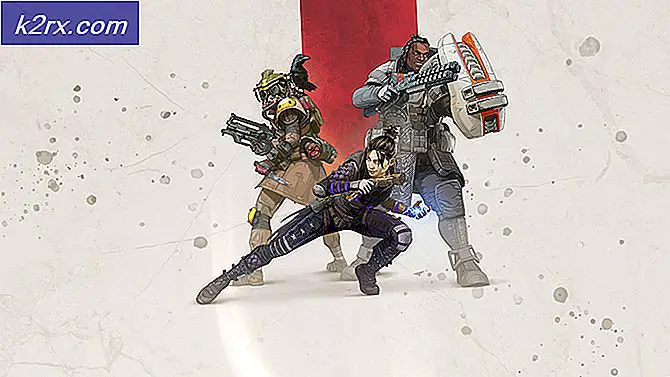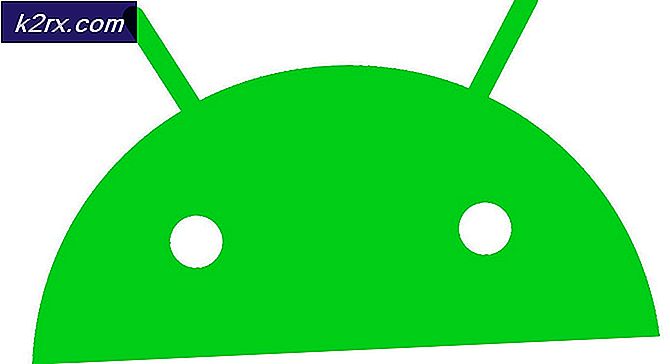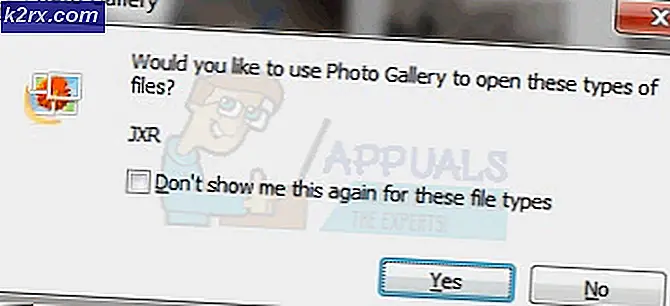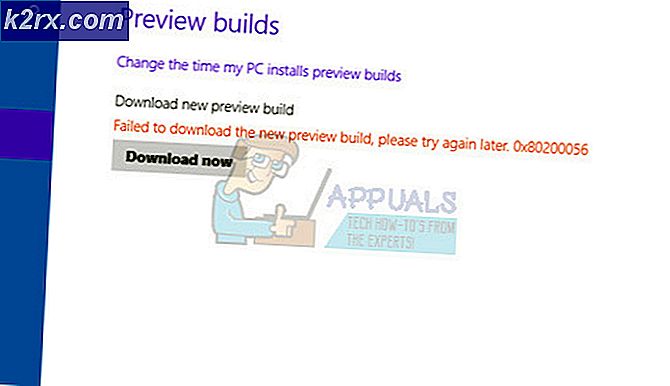การแก้ไข: ไม่สามารถดำเนินการให้เสร็จสิ้นได้เนื่องจากไฟล์เปิดอยู่ใน Windows Explorer
ผู้ใช้บางรายพบว่าไม่สามารถดำเนินการให้เสร็จสิ้นได้เนื่องจากไฟล์เปิดอยู่ใน windows explorer‘เกิดข้อผิดพลาดเมื่อพวกเขาพยายามลบย้ายหรือเปลี่ยนชื่อไฟล์บนคอมพิวเตอร์ Windows ปัญหานี้มักเกิดขึ้นกับไฟล์ Microsoft Office (ไฟล์ Word และ Excel) และไฟล์ PDF ปัญหานี้ไม่ได้เกิดขึ้นเฉพาะกับ Windows บางเวอร์ชันตามที่พบใน Windows 7, Windows 8 และ Windows 10
อะไรเป็นสาเหตุให้ไม่สามารถดำเนินการให้เสร็จสิ้นได้เนื่องจากไฟล์เปิดอยู่ในข้อผิดพลาด windows explorer
เราตรวจสอบปัญหานี้โดยดูจากรายงานของผู้ใช้ต่างๆและกลยุทธ์การซ่อมแซมที่พวกเขาใช้ในการแก้ไขปัญหา จากสิ่งที่เรารวบรวมมามีสถานการณ์ทั่วไปสองสามอย่างที่ทราบกันดีว่าทำให้เกิดข้อความแสดงข้อผิดพลาดนี้:
หากคุณกำลังดิ้นรนเพื่อแก้ไขปัญหาไม่สามารถดำเนินการให้เสร็จสิ้นได้เนื่องจากไฟล์เปิดอยู่ใน windows explorer"ข้อผิดพลาดบทความนี้จะให้ขั้นตอนการแก้ปัญหาที่ได้รับการยืนยันสองสามขั้นตอนแก่คุณ ด้านล่างคุณจะพบสองวิธีที่ผู้ใช้รายอื่นที่อยู่ในสถานการณ์คล้ายกันใช้ในการแก้ไขปัญหา
หากคุณต้องการมีประสิทธิภาพเราขอแนะนำให้คุณทำตามวิธีการด้านล่างตามลำดับที่นำเสนอ
วิธีที่ 1: การปิดการแสดงตัวอย่างไฟล์ใน Windows Explorer
ผู้ใช้ส่วนใหญ่พบว่าไม่สามารถดำเนินการให้เสร็จสิ้นได้เนื่องจากไฟล์เปิดอยู่ใน windows explorerข้อผิดพลาดได้รับการจัดการเพื่อแก้ไขโดยการปิดใช้งานการแสดงตัวอย่างไฟล์ใน Windows Explorer ตามที่ปรากฎคุณลักษณะนี้เป็นที่ทราบกันดีว่าบางครั้งเกิดความผิดพลาดใน Windows เวอร์ชันล่าสุดทั้งหมดและป้องกันไม่ให้ผู้ใช้จัดการ PDF และไฟล์ประเภทรูปภาพต่างๆ
ผู้ใช้ที่ได้รับผลกระทบรายงานว่าปัญหาได้รับการแก้ไขแล้วเมื่อทำตามชุดคำแนะนำเพื่อปิดใช้งานการแสดงตัวอย่างภาพขนาดย่อจากตัวเลือกโฟลเดอร์ สิ่งที่คุณต้องทำมีดังนี้
- กด คีย์ Windows + R เพื่อเปิดกล่องโต้ตอบเรียกใช้ จากนั้นพิมพ์“โฟลเดอร์ควบคุม” แล้วกด ป้อน เพื่อเปิดไฟล์ ตัวเลือก File Explorer หน้าจอ
- ภายในหน้าต่าง File Explorer ไปที่ไฟล์ ดู ไปที่แท็บ ตั้งค่าขั้นสูง และตรวจสอบให้แน่ใจว่าช่องที่เกี่ยวข้องกับ แสดงไอคอนเสมอไม่เปิดใช้ภาพขนาดย่อ.
- คลิกใช้เพื่อบันทึกการเปลี่ยนแปลงและดูว่าคุณสามารถจัดการไฟล์ได้หรือไม่โดยไม่เห็นเครื่องหมาย "ไม่สามารถดำเนินการให้เสร็จสิ้นได้เนื่องจากไฟล์เปิดอยู่ใน windows explorer‘.
หากคุณยังคงดิ้นรนกับข้อผิดพลาดให้เลื่อนลงไปที่วิธีการถัดไปด้านล่าง
วิธีที่ 2: การระบุและปิดกระบวนการที่เปิดไฟล์
ผู้ใช้สองรายที่พยายามแก้ไขปัญหานี้ได้จัดการโดยใช้การตรวจสอบทรัพยากรเพื่อค้นหากระบวนการที่ใช้ไฟล์ทริกเกอร์ข้อผิดพลาดและปิดลง กระบวนการนี้ทำได้ทั้งหมดจาก Windows (ไม่จำเป็นต้องใช้ซอฟต์แวร์เพิ่มเติม)
นี่คือคำแนะนำโดยย่อเกี่ยวกับการระบุและปิดกระบวนการที่กำลังเรียกใช้ "ไม่สามารถดำเนินการให้เสร็จสิ้นได้เนื่องจากไฟล์เปิดอยู่ใน windows explorer‘ข้อผิดพลาด:
- กด คีย์ Windows + R เพื่อเปิดกล่องโต้ตอบเรียกใช้ จากนั้นพิมพ์“resmon.exe” แล้วกด ป้อน เพื่อเปิดไฟล์ การตรวจสอบทรัพยากร ยูทิลิตี้
- ข้างใน การตรวจสอบทรัพยากร ไปที่แท็บ CPU เลื่อนลงไปที่ ที่จับที่เกี่ยวข้อง. จากนั้นพิมพ์ชื่อไฟล์ที่ทำให้เกิดปัญหา ในกรณีของเราไฟล์ที่ทำให้เกิดปัญหานั้นมีชื่อว่า วันสุดท้าย. xlsx. เราก็เลยพิมพ์ว่า ‘วันสุดท้ายในช่องค้นหาและพบว่ากระบวนการที่ใช้คือ Excel.exe
บันทึก: การค้นหานี้สามารถดำเนินการกับไฟล์ประเภทใดก็ได้
- คลิกขวาที่กระบวนการที่ใช้ไฟล์ที่ทำให้เกิดข้อผิดพลาดและเลือก สิ้นสุดกระบวนการ.
บันทึก: เนื่องจาก Windows Explorer ถูกกล่าวถึงในข้อความแสดงข้อผิดพลาดจึงเป็นไปได้มากว่ากระบวนการที่ระบุไว้ที่นี่คือ explorer.exe.
- ทำซ้ำขั้นตอนที่เรียกใช้ก่อนหน้านี้ว่า "ไม่สามารถดำเนินการให้เสร็จสิ้นได้เนื่องจากไฟล์เปิดอยู่ใน windows explorer"ข้อผิดพลาดและดูว่าปัญหาได้รับการแก้ไขแล้วหรือไม่